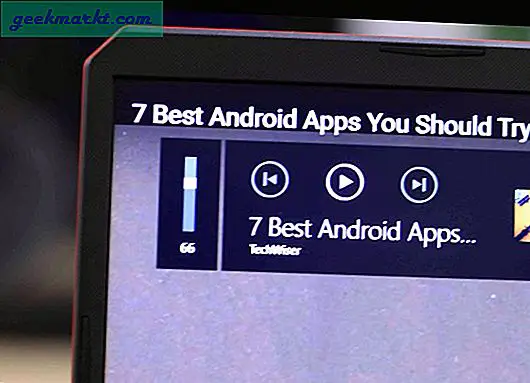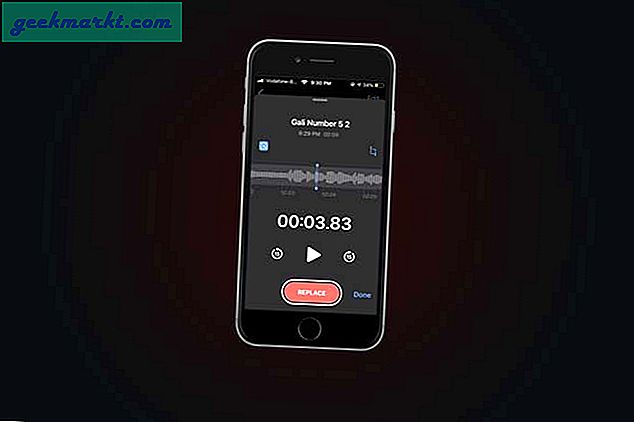curl เป็นยูทิลิตี้บรรทัดคำสั่งที่มีประสิทธิภาพในการสื่อสารกับเว็บเซิร์ฟเวอร์ผ่านเทอร์มินัล บ่อยครั้งที่มันสับสนกับคำสั่ง wget ยอดนิยมเนื่องจากทั้งคู่สามารถอัปโหลดและดาวน์โหลดเนื้อหาไปยังเซิร์ฟเวอร์และทำงานข้ามแพลตฟอร์มได้ ดังนั้นเพื่อให้ชัดเจนขึ้นนี่คือความแตกต่างระหว่าง wget และ curl และคำสั่ง curl ยอดนิยมที่คุณควรรู้เพื่อเริ่มต้น
ขดกับ wget
บนพื้นผิวทั้ง curl และ wget สามารถมองเห็นได้ว่าเป็นยูทิลิตี้ที่สามารถร้องขอและดาวน์โหลดเนื้อหาจากเว็บเซิร์ฟเวอร์ อย่างไรก็ตามหากคุณขุดลึกลงไปก็มีหลายอย่างที่ต้องคลี่คลาย curl รองรับโปรโตคอลอื่น ๆ อีกมากมายตั้งแต่ HTTPS, SFTP ไปจนถึง IMAP, POP3 และอื่น ๆ ในขณะที่ wget รองรับ HTTP, HTTPS และ FTP เท่านั้น
ความแตกต่างที่สำคัญอีกประการหนึ่งคือ wget รองรับการดาวน์โหลดแบบเรียกซ้ำในขณะที่ curl ไม่รองรับ ดังนั้น wget จะดาวน์โหลดทุกอย่างตั้งแต่หน้าเว็บไปจนถึงหน้าเว็บที่เชื่อมโยงด้วยในขณะที่ curl จะไม่ดาวน์โหลด ในทางกลับกัน curl ขึ้นอยู่กับไลบรารี libcurl ซึ่งจัดเตรียม API ดังนั้นจึงสามารถใช้งานได้อย่างง่ายดายในการเขียนสคริปต์บรรทัดคำสั่งเช่นเดียวกับแอพที่ใช้ GUI คุณอาจคิดว่า curl เป็นเว็บเบราว์เซอร์บรรทัดคำสั่งแบบแยกส่วนซึ่งสามารถอัปโหลดและดาวน์โหลดเนื้อหาจากเว็บเซิร์ฟเวอร์
กำลังติดตั้ง curl อยู่ Windows
curl มาพร้อมกับระบบปฏิบัติการที่ใช้ Unix หรือเหมือน Unix ดังนั้นจึงสามารถใช้งานได้โดยตรงบน macOS อย่างไรก็ตามยังสามารถใช้กับระบบที่ไม่ใช่ Unix เช่น Windows ด้วยความช่วยเหลือของไลบรารี“ libcurl”
ใน Windows สิ่งที่เราต้องทำคือดาวน์โหลดไฟล์ zip libcurl และทำการเปลี่ยนแปลงสองสามอย่างเพื่อให้ใช้งานได้ผ่านทางพรอมต์คำสั่ง ประการแรกดาวน์โหลดไฟล์ zip libcurl สำหรับ Windows 32 บิตหรือ 64 บิตตามลำดับ หลังจากคุณดาวน์โหลดไฟล์แล้วให้แตกเนื้อหาในโฟลเดอร์ สำหรับบริบทต่อไปนี้เป็นภาพหน้าจอของเนื้อหาที่แยกออกมาของโฟลเดอร์ libcurl

ภายในโฟลเดอร์ที่แยกออกมาตรงไปที่ไฟล์ ถังขยะ โฟลเดอร์และคัดลอกไฟล์ต่อไปนี้ - “ curl.exe” และ“ curl-ca-bundle”

สร้างโฟลเดอร์ชื่อ“ curl” ภายในไดรฟ์“ C:” และวางทั้งไฟล์ที่คัดลอก เมื่อคุณทำเสร็จแล้วคุณสามารถใช้คำสั่ง curl ได้โดยตรงเมื่อคุณไปที่โฟลเดอร์“ C: \ curl” ภายในพรอมต์คำสั่ง

หรือหากคุณต้องการเรียกใช้ curl โดยตรงจาก cmd ฉันขอแนะนำให้สร้างตัวแปรสภาพแวดล้อม ในการทำเช่นนั้นตรงไปที่เมนูเริ่มแล้วพิมพ์“แก้ไขตัวแปรสภาพแวดล้อมของระบบ” และคลิกที่การค้นหาแรก

ในหน้าต่างป็อปอัพคุณสมบัติของระบบคลิกที่ปุ่มตัวแปรสภาพแวดล้อมที่ด้านล่าง

ในหน้าจอตัวแปรสภาพแวดล้อมคลิกที่ปุ่มใหม่ที่ครึ่งบนเพื่อเพิ่มตัวแปรสภาพแวดล้อมของผู้ใช้

ในหน้าจอตัวแปรผู้ใช้ใหม่ให้เพิ่มรายการต่อไปนี้ โพสต์ที่คลิกตกลงและถัดไปใช้เพื่อบันทึกการเปลี่ยนแปลง
ชื่อตัวแปร: curl ค่าตัวแปร: C: \ curl

เมื่อเสร็จแล้วให้คลิกตกลงภายใต้เมนูตัวแปรสภาพแวดล้อมเพื่อบันทึกการเปลี่ยนแปลง โพสต์สิ่งนี้คุณควรจะสามารถใช้คำสั่ง curl ได้โดยตรงบนพรอมต์คำสั่ง ในการทดสอบให้ป้อนคำสั่งต่อไปนี้
curl - รุ่น

หรือคุณสามารถ เปิดใช้งาน WSL สำหรับ Windows และใช้ Ubuntu bash shell เพื่อเรียกใช้คำสั่ง curl จาก bash บน Windows
คำสั่ง Curl ที่ดีที่สุดและวิธีใช้
ก่อนที่เราจะเริ่มใช้คำสั่งโปรดทราบว่าเครื่องหมายคำพูดเดี่ยวใช้ไม่ได้ในบรรทัดคำสั่งของ Windows คุณจะต้องแปลงให้เป็นเครื่องหมายคำพูดคู่ สำหรับ bash shell มันจะทำงานตามปกติกับเครื่องหมายคำพูดเดี่ยวเช่นกัน
1. เรียกดูโค้ด HTML
ยูทิลิตี้พื้นฐานที่สุดของ curl คือการเรียกดูโค้ด HTML ของเว็บเพจ ในการทำเช่นนั้นให้ต่อท้ายคำสั่ง curl ด้วย URL เว็บของเว็บเพจ
curl https://example.com

คำสั่งนี้จะแสดงเอาต์พุตบนเทอร์มินัล คุณยังสามารถดาวน์โหลดเนื้อหาของไฟล์ได้โดยระบุสวิตช์“ -O” ก่อนหน้า URL การดำเนินการนี้จะบันทึกไฟล์ในระบบของคุณด้วยชื่อไฟล์ระยะไกลเดียวกัน ตัวอย่างเช่นหากชื่อไฟล์ HTML บนเซิร์ฟเวอร์คือ“ home.html” ไฟล์นั้นจะถูกบันทึกไว้ในเครื่องเป็น“ home.html” เช่นกัน
curl -O http://example.com/home.html
หรือคุณสามารถจัดเก็บข้อมูลด้วยชื่อไฟล์ที่กำหนดเอง ด้วยเหตุนี้ให้ต่อท้ายคำสั่งด้วยตัวพิมพ์เล็ก“ -o” ตามด้วยชื่อไฟล์
curl http://example.com/home.html -o sample-file.txt
คุณยังสามารถดาวน์โหลดไฟล์หลายไฟล์โดยระบุ URL ของไฟล์ระยะไกลหลายไฟล์
2. การดาวน์โหลดไฟล์ด้วย curl
คล้ายกับ wget คุณสามารถดาวน์โหลดไฟล์โดยใช้ curl คุณสามารถใช้สวิตช์ -o และระบุชื่อไฟล์มิฉะนั้นไฟล์จะถูกบันทึกด้วยชื่อไฟล์ระยะไกล
curl -O http://example.com/linux.iso
ตัวอย่างเช่นคำสั่งต่อไปนี้จะดาวน์โหลด Linux mint เวอร์ชันล่าสุดจากเว็บเซิร์ฟเวอร์
curl -O http://mirrors.gigenet.com/linuxmint/iso/stable/19.2/linuxmint-19.2-cinnamon-64bit.iso
คุณยังสามารถใช้“ - #” หรือ“ –progress-bar” เพื่อแสดงความคืบหน้าในรูปแบบของแฮช
3. ทำการดาวน์โหลดต่อล้มเหลว
ยิ่งไปกว่านั้นหากการดาวน์โหลดถูกขัดจังหวะคุณสามารถดำเนินการต่อได้โดยใช้สวิตช์“ -C -” คำสั่งจะมีลักษณะดังนี้
curl -C http://example.com/linux.iso
ตัวอย่างเช่นคำสั่งต่อไปนี้จะทำการดาวน์โหลดต่อจากจุดสุดท้ายที่ล้มเหลว
curl -C - -O http://mirrors.gigenet.com/linuxmint/iso/stable/19.2/linuxmint-19.2-cinnamon-64bit.iso

4. ข้อมูล IP
คุณสามารถใช้คำสั่ง curl ต่อไปนี้เพื่อรับข้อมูลเครือข่ายทั้งหมดเกี่ยวกับเครื่อง
ขด ipinfo.io
หรือหากคุณทราบที่อยู่ IP และต้องการรายละเอียดอื่น ๆ เช่นพิกัดตำแหน่งเมืองเขตเวลา ฯลฯ คุณสามารถใช้คำสั่งรูปแบบต่อไปนี้ได้
curl ipinfo.io/14.141.173.170
5. ส่งอีเมล
เนื่องจาก curl รองรับโปรโตคอล SMTP, POP3 คุณจึงสามารถใช้เพื่อส่งอีเมลได้ ด้านล่างนี้คือตัวอย่างการส่งอีเมลผ่าน Gmail
แทนที่ที่อยู่อีเมลและรหัสผ่านตามคำสั่งต่อไปนี้
curl --url "smtps: //smtp.gmail.com: 587" --ssl-reqd - mail-from "[email protected]" --mail-rcpt "[email protected]" --upload- ไฟล์ "C: \ mail.txt" --user "[email protected]: password"
ตรวจสอบว่าคุณเปิดการเข้าถึงสำหรับแอปที่มีความปลอดภัยน้อยสำหรับบัญชี Google

6. พจนานุกรม
สามารถใช้โปรโตคอล dict ที่ libcurl จัดหาให้เพื่อค้นหาความหมายของคำได้อย่างง่ายดาย แหล่งที่มาของความหมายคือ WordNet ด้านล่างนี้คือคำสั่งให้ทำเช่นเดียวกัน
curl dict: //dict.org/d: คำภาษาอังกฤษ

7. คำสั่ง POST
คุณสามารถส่งคำขอ POST ไปยังเว็บเซิร์ฟเวอร์โดยใช้คำสั่ง curl ไวยากรณ์มีดังนี้
curl -X POST -F "name = ชื่อผู้ใช้" -F "password = รหัสผ่าน" http://www.example.com
ข้อมูลฟอร์ม POST ยังสามารถส่งในรูปแบบของไฟล์ JSON ใช้คำสั่งต่อไปนี้เพื่อดำเนินการดังกล่าว
curl -H "Content-Type: application / json" https://www.example.com
8. แปลงไฟล์
เนื่องจาก curl รองรับข้อมูลรูปแบบหลายส่วนคุณจึงสามารถใช้เพื่ออัปโหลดไฟล์และแปลงไฟล์ได้ทันที ตัวอย่างเช่นฉันต้องการให้ไฟล์ HTML นี้แปลงเป็น PDF ดังนั้นฉันจะใช้ Docverter API เพื่อทำสิ่งนี้ Docverter API รองรับไฟล์หลายรูปแบบตั้งแต่ HTML, Markdown และสามารถแปลงเป็น Docx, PDF, ePub และอื่น ๆ
หรือคุณยังสามารถใช้ Google Drive API v3 เพื่อแปลง excel สเปรดชีตเอกสาร ฯลฯ
curl "http://c.docverter.com/convert" -F from = html -F ถึง = pdf -F input_files [] = @ your-file-name -o "output-file-name.pdf"

ปิดคำ
curl ส่วนใหญ่ใช้ในโปรแกรมสำหรับการแบ่งปันข้อมูลไฟล์แบบฟอร์ม นอกเหนือจากคำสั่งที่กล่าวถึงข้างต้นแล้วยังมี API ชุดค่าผสมหรือเชลล์สคริปต์อื่น ๆ อีกมากมายที่คุณสามารถใช้ curl ได้ คุณสามารถทราบข้อมูลเพิ่มเติมได้ที่ GitHub repos หรือ Stack Overflow สำหรับปัญหาหรือข้อสงสัยเพิ่มเติมเกี่ยวกับคำสั่ง curl โปรดแจ้งให้เราทราบในความคิดเห็นด้านล่าง
ยังอ่าน: 14 แอพ Learn to Code ที่ดีที่สุด (Android และ iOS)